Vista de detalhes
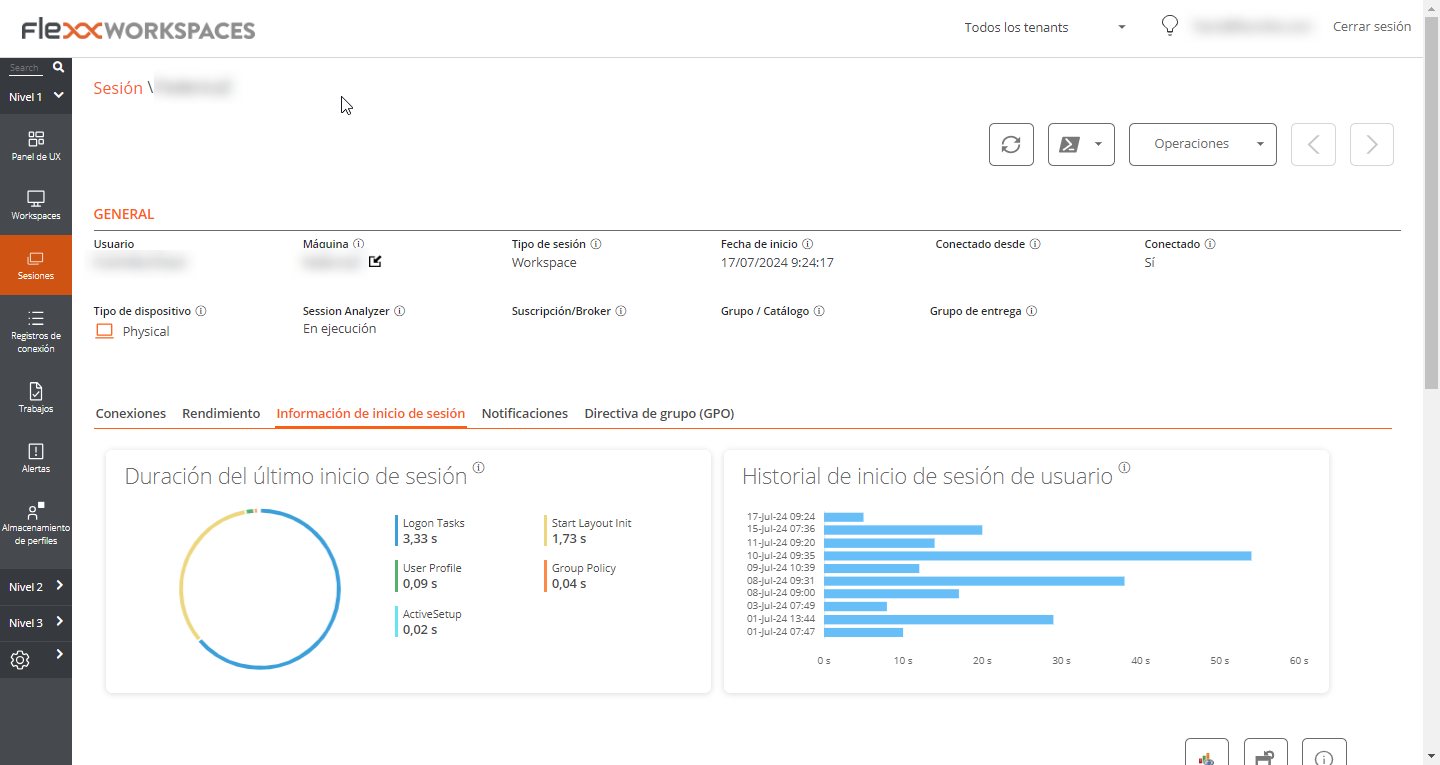 Ao clicar em algum registro da lista de sessões, você acessa os detalhes da sessão selecionada. A interface é estruturada em 3 seções:
Ao clicar em algum registro da lista de sessões, você acessa os detalhes da sessão selecionada. A interface é estruturada em 3 seções:
- Ações disponíveis na parte superior
- Informação geral
- Informações específicas segmentadas em cílios na parte inferior
Ações disponíveis
Na visualização de detalhes de um dispositivo, é possível realizar, para o dispositivo ativo, as mesmas ações que na visualização em lista. Isso inclui:
- Executando microsserviços
- As ações incluídas no botão
Operações
Executando microsserviços
A partir do botão >- é possível executar qualquer um dos micro serviços habilitados para a organização que tenham Sessão como contexto configurado. Isso permite a execução dos micro serviços sob a identidade do usuário.
Habilitar, criar, modificar ou excluir microsserviços são executados no Portal.
Operações
Do botão Operações é possível executar as ações detalhadas em Operações disponíveis para o dispositivo ativo.
Geral
O bloco de visão geral do dispositivo contém:
- Usuário: Usuário da sessão em formato domínio\usuário.
- Máquina: Hostname do dispositivo.
- Tipo de sessão: Tipo de sessão, podendo ser Workspace ou aplicação para sessões de aplicações virtualizadas.
- Data de início: Data e hora de estabelecimento da sessão.
- Conectado desde: quando o dispositivo selecionado é um VDI ou similar, mostra o nome do endpoint a partir do qual se acessa o dispositivo virtual.
- Conectado: Indica se o usuário está conectado ativamente à sessão ou se, pelo contrário, ele se desconectou.
- Tipo de dispositivo: podendo ser virtual ou físico.
- Session Analyzer: Indica se o processo de análise da sessão do FlexxAgent está ativo ou inativo.
- Assinatura/Broker: Caso seja utilizado, o serviço da Microsoft Azure ou Citrix que administra as conexões dos usuários ao workspace (por exemplo, Microsoft Azure Virtual Desktop (AVD), Citrix DaaS, Citrix On-premises).
- Grupo / Catálogo: Caso seja utilizado, coleção de máquinas que define as especificações dos workspaces e a forma como são provisionados para os usuários (ex. ex., grupos de hosts no Azure Virtual Desktop ou catálogos de máquinas no Citrix). grupos de hosts no Azure Virtual Desktop ou catálogos de máquinas no Citrix).
- Grupo de entrega: Em caso de ser utilizado, coleção de máquinas selecionadas de um ou vários catálogos de máquinas. Especifica quais usuários podem usar essas máquinas, além dos aplicativos e desktops disponíveis para esses usuários.
Cílios
As abas na parte inferior mostram informações específicas agrupadas, incluídas as seguintes abas:
Conexões
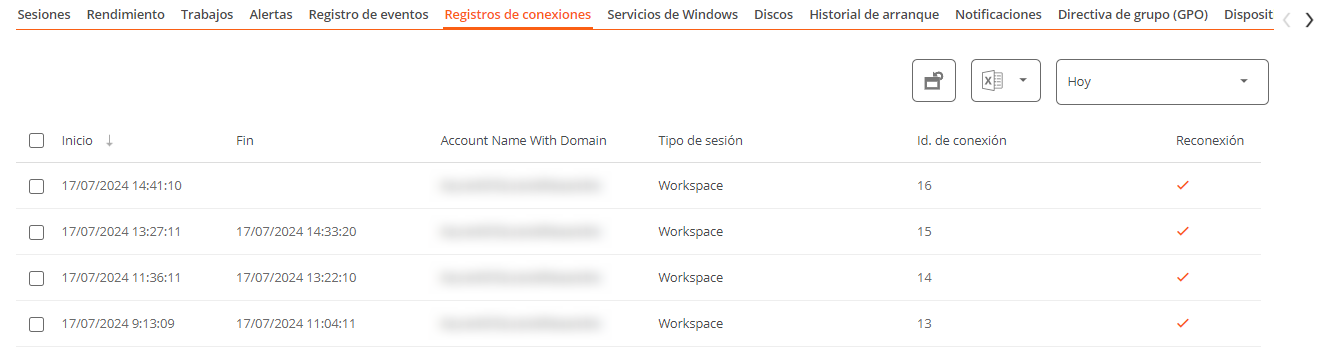 Esta guia contém informações sobre conexões com o dispositivo, ou seja, cada vez que um usuário inicia ou reconecta uma sessão desconectada.
Esta guia contém informações sobre conexões com o dispositivo, ou seja, cada vez que um usuário inicia ou reconecta uma sessão desconectada.
A data de término da sessão é relatada apenas para sessões desconectadas ou fechadas, desde que a sessão permaneça ativa, a data de término da sessão permanecerá vazia.
Desempenho
Essa guia agrupa gráficos dos principais contadores de rendimento das últimas duas horas.
 Incluem-se gráficos para:
Incluem-se gráficos para:
- CPU: porcentagem de uso do processador da sessão, excluindo os recursos utilizados por outras sessões ou processos de sistema.
- Memória: Quantidade de memória utilizada, excluindo os recursos utilizados por outras sessões ou processos de sistema.
- Atraso de entrada na sessão do usuário: O atraso de entrada do usuário refere-se ao lapso de tempo entre o momento em que um usuário realiza uma ação, como clicar em um botão do mouse ou pressionar uma tecla, e o momento em que a resposta correspondente é exibida na tela ou executada.
- Tempo de ida e volta da sessão (RTT): Tempo que leva para um pacote de dados viajar do dispositivo do usuário até um servidor ou destino remoto e, em seguida, voltar ao usuário.
Na parte superior da aba, um link permite acessar diretamente a visualização de diagnóstico para a sessão ativa no Analyzer.
Informações de login
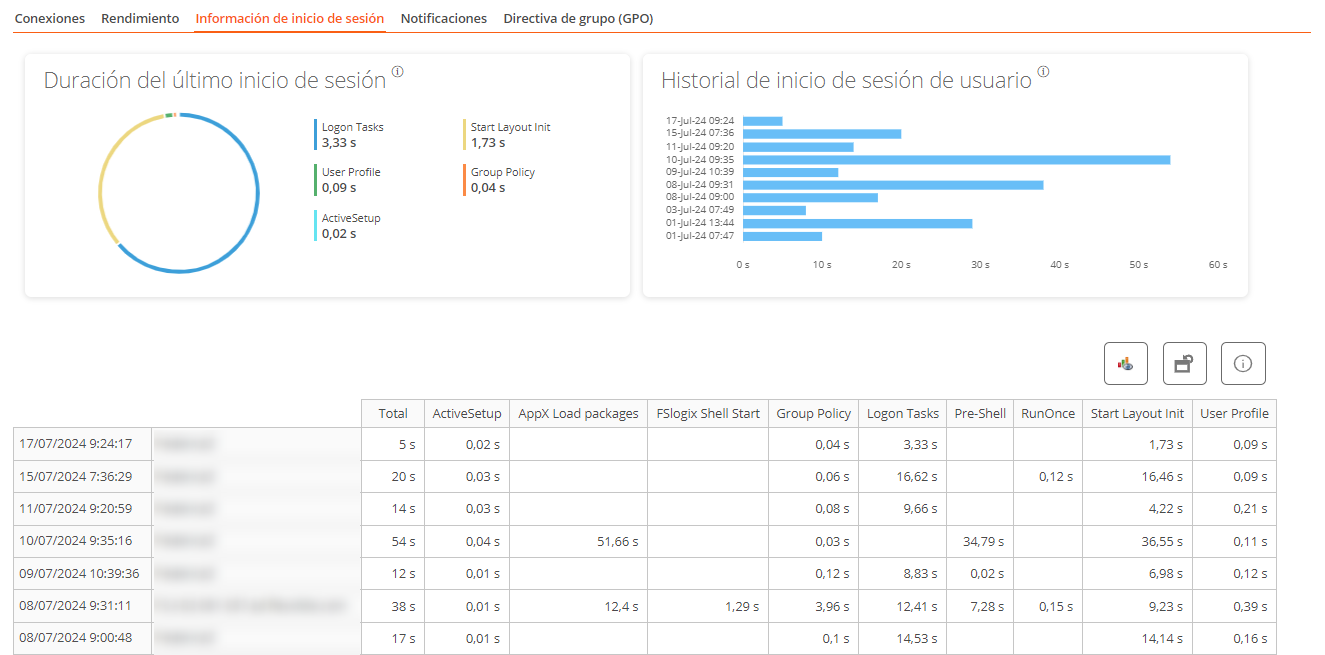 Esta aba permite ver informações detalhadas dos tempos de login do usuário. A visualização é composta por duas seções. Na parte superior, mostra dois gráficos, onde o primeiro oferece informações detalhadas do último login do usuário e os tempos de cada etapa, e o segundo gráfico oferece uma visualização dos logins históricos e sua duração em segundos.
Esta aba permite ver informações detalhadas dos tempos de login do usuário. A visualização é composta por duas seções. Na parte superior, mostra dois gráficos, onde o primeiro oferece informações detalhadas do último login do usuário e os tempos de cada etapa, e o segundo gráfico oferece uma visualização dos logins históricos e sua duração em segundos.
Na parte inferior é apresentada uma tabela com os detalhes de cada etapa do login para cada login recente do usuário.
Notificações
Permite ver se a sessão tem alguma notificação ativa e seus dados de configuração. Quando há notificações ativas é mostrado um aviso na parte superior da página.
GPO (Diretiva de Grupo)
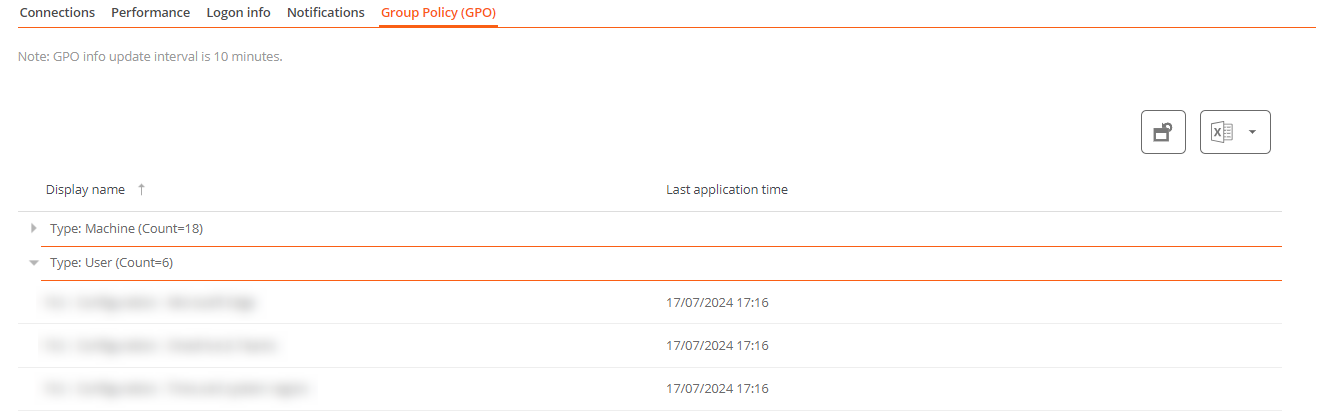 Esta aba mostra a informação das políticas de grupo aplicadas na sessão ativa, permitindo visualizar informações sobre o nome das políticas aplicadas, tanto no nível do usuário quanto no nível do dispositivo.
Esta aba mostra a informação das políticas de grupo aplicadas na sessão ativa, permitindo visualizar informações sobre o nome das políticas aplicadas, tanto no nível do usuário quanto no nível do dispositivo.